Android数据存储之文件存储
首先给大家介绍使用文件如何对数据进行存储,Activity提供了openFileOutput()方法可以用于把数据输出到文件中,具体的实现过程与在J2SE环境中保存数据到文件中是一样的。
public void save()
{
try {
FileOutputStream outStream=this.openFileOutput("a.txt",Context.MODE_WORLD_READABLE);
outStream.write(text.getText().toString().getBytes());
outStream.close();
Toast.makeText(MyActivity.this,"Saved",Toast.LENGTH_LONG).show();
} catch (FileNotFoundException e) {
return;
}
catch (IOException e){
return ;
}
}
openFileOutput()方法的第一参数用于指定文件名称,不能包含路径分隔符“/” ,如果文件不存在,Android 会自动创建它。创建的文件保存在/data/data/<package name>/files目录,如: /data/data/cn.itcast.action/files/itcast.txt ,通过点击Eclipse菜单“Window”-“Show View”-“Other”,在对话窗口中展开android文件夹,选择下面的File Explorer视图,然后在File Explorer视图中展开/data/data/<package name>/files目录就可以看到该文件。
openFileOutput()方法的第二参数用于指定操作模式,有四种模式,分别为: Context.MODE_PRIVATE = 0
Context.MODE_APPEND = 32768
Context.MODE_WORLD_READABLE = 1
Context.MODE_WORLD_WRITEABLE = 2
Context.MODE_PRIVATE:为默认操作模式,代表该文件是私有数据,只能被应用本身访问,在该模式下,写入的内容会覆盖原文件的内容,如果想把新写入的内容追加到原文件中。可以使用Context.MODE_APPEND
Context.MODE_APPEND:模式会检查文件是否存在,存在就往文件追加内容,否则就创建新文件。
Context.MODE_WORLD_READABLE和Context.MODE_WORLD_WRITEABLE用来控制其他应用是否有权限读写该文件。
MODE_WORLD_READABLE:表示当前文件可以被其他应用读取;MODE_WORLD_WRITEABLE:表示当前文件可以被其他应用写入。
如果希望文件被其他应用读和写,可以传入:
openFileOutput("itcast.txt", Context.MODE_WORLD_READABLE + Context.MODE_WORLD_WRITEABLE);
android有一套自己的安全模型,当应用程序(.apk)在安装时系统就会分配给他一个userid,当该应用要去访问其他资源比如文件的时候,就需要userid匹配。默认情况下,任何应用创建的文件,sharedpreferences,数据库都应该是私有的(位于/data/data/<package name>/files),其他程序无法访问。除非在创建时指定了Context.MODE_WORLD_READABLE或者Context.MODE_WORLD_WRITEABLE ,只有这样其他程序才能正确访问。
读取文件内容
public void load()
{
try {
FileInputStream inStream=this.openFileInput("a.txt");
ByteArrayOutputStream stream=new ByteArrayOutputStream();
byte[] buffer=new byte[1024];
int length=-1;
while((length=inStream.read(buffer))!=-1) {
stream.write(buffer,0,length);
}
stream.close();
inStream.close();
text.setText(stream.toString());
Toast.makeText(MyActivity.this,"Loaded",Toast.LENGTH_LONG).show();
} catch (FileNotFoundException e) {
e.printStackTrace();
}
catch (IOException e){
return ;
}
}
对于私有文件只能被创建该文件的应用访问,如果希望文件能被其他应用读和写,可以在创建文件时,指定Context.MODE_WORLD_READABLE和Context.MODE_WORLD_WRITEABLE权限。
Activity还提供了getCacheDir()和getFilesDir()方法:
getCacheDir()方法用于获取/data/data/<package name>/cache目录
getFilesDir()方法用于获取/data/data/<package name>/files目录
把文件放入SD卡
使用Activity的openFileOutput()方法保存文件,文件是存放在手机空间上,一般手机的存储空间不是很大,存放些小文件还行,如果要存放像视频这样的大文件,是不可行的。对于像视频这样的大文件,我们可以把它存放在SDCard。 SDCard是干什么的?你可以把它看作是移动硬盘或U盘。
在模拟器中使用SDCard,你需要先创建一张SDCard卡(当然不是真的SDCard,只是镜像文件)。创建SDCard可以在Eclipse创建模拟器时随同创建,也可以使用DOS命令进行创建,如下:
在Dos窗口中进入android SDK安装路径的tools目录,输入以下命令创建一张容量为2G的SDCard,文件后缀可以随便取,建议使用.img:
mksdcard 2048M D:\AndroidTool\sdcard.img
在程序中访问SDCard,你需要申请访问SDCard的权限。
在AndroidManifest.xml中加入访问SDCard的权限如下:
<!-- 在SDCard中创建与删除文件权限 -->
<uses-permission android:name="android.permission.MOUNT_UNMOUNT_FILESYSTEMS"/>
<!-- 往SDCard写入数据权限 -->
<uses-permission android:name="android.permission.WRITE_EXTERNAL_STORAGE"/>
要往SDCard存放文件,程序必须先判断手机是否装有SDCard,并且可以进行读写。
注意:访问SDCard必须在AndroidManifest.xml中加入访问SDCard的权限
if(Environment.getExternalStorageState().equals(Environment.MEDIA_MOUNTED)){
File sdCardDir = Environment.getExternalStorageDirectory();//获取SDCard目录
File saveFile = new File(sdCardDir, “a.txt”);
FileOutputStream outStream = new FileOutputStream(saveFile);
outStream.write("test".getBytes());
outStream.close();
}
Environment.getExternalStorageState()方法用于获取SDCard的状态,如果手机装有SDCard,并且可以进行读写,那么方法返回的状态等于Environment.MEDIA_MOUNTED。
Environment.getExternalStorageDirectory()方法用于获取SDCard的目录,当然要获取SDCard的目录,你也可以这样写:
File sdCardDir = new File("/sdcard"); //获取SDCard目录
File saveFile = new File(sdCardDir, "itcast.txt");
//上面两句代码可以合成一句: File saveFile = new File("/sdcard/a.txt");
FileOutputStream outStream = new FileOutputStream(saveFile);
outStream.write("test".getBytes());
outStream.close();
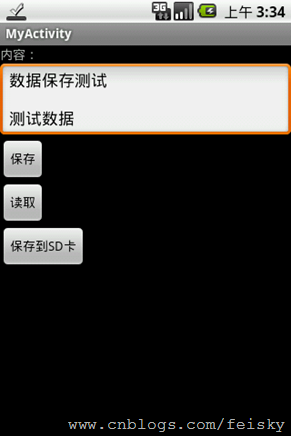
Android数据存储之文件存储的更多相关文章
- Android数据持久化技术 — — —文件存储
文件保存 package com.example.datastroredtest; import android.app.Activity;import android.os.Bundle;impor ...
- Android数据的四种存储方式SharedPreferences、SQLite、Content Provider和File (一) —— 总览
Android数据的四种存储方式SharedPreferences.SQLite.Content Provider和File (一) —— 总览 作为一个完成的应用程序,数据存储操作是必不可少的. ...
- Android数据的四种存储方式SharedPreferences、SQLite、Content Provider和File (三) —— SharePreferences
除了SQLite数据库外,SharedPreferences也是一种轻型的数据存储方式,它的本质是基于XML文件存储key-value键值对数据,通常用来存储一些简单的配置信息.其存储位置在/data ...
- (转)Android数据的四种存储方式SharedPreferences、SQLite、Content Provider和File (三) —— SharePreferences
除了SQLite数据库外,SharedPreferences也是一种轻型的数据存储方式,它的本质是基于XML文件存储key-value键值对数据,通常用来存储一些简单的配置信息.其存储位置在/data ...
- Android面试收集录 文件存储
1.请描述Android SDK支持哪些文件存储技术? 使用SharePreferences保存key-value类型的数据 流文件存储(openFileOutput+openFileInput或Fi ...
- Android数据的四种存储方式SharedPreferences、SQLite、Content Provider和File (四) —— ContentProvider
ContentProvider是安卓平台中,在不同应用程序之间实现数据共享的一种机制.一个应用程序如果需要让别的程序可以操作自己的数据,即可采用这种机制.并且此种方式忽略了底层的数据存储实现,Cont ...
- Android数据的四种存储方式SharedPreferences、SQLite、Content Provider和File (二) —— SQLite
SQLite是一种转为嵌入式设备设计的轻型数据库,其只有五种数据类型,分别是: NULL: 空值 INTEGER: 整数 REAL: 浮点数 TEXT: 字符串 BLOB: 大数据 在SQLite中, ...
- Android数据保存之文件保存
前言: 上一篇文章写了在Android中利用SharedPreferences保存数据,SharedPreferences在保存数据的时候主要是保存一些应用程序的设置信息或者少量的用户信息,并且是以k ...
- Android 数据存储之 文件存储
-------------------------------------------文件存储----------------------------------------------- 文件存储是 ...
- Android开发手记(17) 数据存储二 文件存储数据
Android为数据存储提供了五种方式: 1.SharedPreferences 2.文件存储 3.SQLite数据库 4.ContentProvider 5.网络存储 本文主要介绍如何使用文件来存储 ...
随机推荐
- SQL排序 空值的后面
按sort排序,sort为空的在后面 end),sort
- 复杂对象创建终结者(Builder Pattern)
捣鼓了很长时间,终于对建造者模式有初步理解,现在写篇记录下.缘起就是创建的对象比较复杂,需按功能分散.类似造一辆汽车,作为汽车厂家,你需要造车身,造轮胎等,精髓在于领导者(Director),领导者指 ...
- Caused by: java.lang.ClassNotFoundException: com/sun/tools/internal/xjc/api/XJC
Caused by: java.lang.ClassNotFoundException: com/sun/tools/internal/xjc/api/XJC 缺少com/sun/tools/inte ...
- gitcafe 使用hexo搭建博客
--缘由:因为看大家都用github等搭建博客,作为半个程序员的自己,也按捺不住了,终于有空来尝试一把了,选择了和github 相同功能的gitcafe网站,因为在国内比较快,这是大家的看法,下面写一 ...
- Ubuntu12.04中安装ns-allinone-2.34
1.首先安装ns2所需的组件.库之类: $sudo apt-get update $sudo apt-get install build-essential $ tcl8.-dev tk8. tk8. ...
- cocos2dx入门分析 hello world
打开新建的"findmistress"项目,可以看到项目文件是由多个代码文件及文件夹组成的,其中 Hello World 的代码文件直接存放于该项目文件夹中.下面我们来详细介绍一下 ...
- Python学习 - 简单抓取页面
最近想做一个小web应用,就是把豆瓣读书和亚马逊等写有书评的网站上关于某本书的打分记录下来,这样自己买书的时候当作参考. 这篇日志这是以豆瓣网为例,只讨论简单的功能. 向服务器发送查询请求 这很好处理 ...
- python基础 [Alex视频]
vi hello.py#!/usr/bin/env pythonprint "hello world!"while True: print("hello world!&q ...
- union 与struct的空间计算
一.x86 总体上遵循两个原则: 整体空间----占用空间最大的成员(的类型)所占字节数的整数倍 对齐原则----内存按结构成员的先后顺序排列,当排到该成员变量时,其前面已摆放的空间大小必须是该成员类 ...
- ASP.NET MVC轻教程 Step By Step 8——路由
在前面的教程里,细心的你可能会有个疑问,就是地址栏输入/Home/Write就可以进入留言页面.无论是静态HTML还是ASP/ASP.NET.PHP,URL都是和某个页面相关.比如假设有个URL是“w ...
